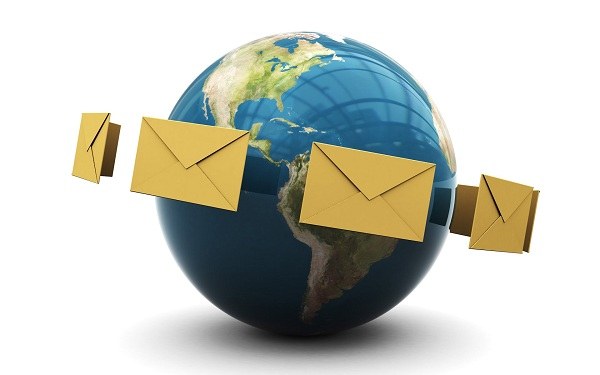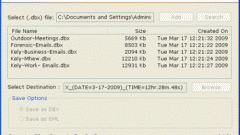Инструкция
1
Зайдите в свой почтовый ящик Mail.Ru, введя логин и пароль. В левой части меню найдите папку «Корзина». В том случае, если письма вы удаляли самостоятельно, они будут находиться в данной директории. Если же вы очищали «Корзину», то письма восстановить будет невозможно, так как после этой процедуры они безвозвратно удалятся с почтового сервера Mail.Ru.
2
Кроме того, «Корзина» очищается автоматически при каждом выходе из электронного ящика, и все письма, которые в ней находились, уничтожаются. Чтобы этого не происходило, зайдите на страницу «Настройки». Найдите раздел «Интерфейс почтового ящика» и снимите галочку напротив поля «Очищать Корзину при выходе».
3
Если вы ждете какое-либо важное письмо, а оно не приходит, зайдите в папку «Спам». Возможно, программа посчитала корреспонденцию подозрительной и перенаправила ее в эту папку.
4
Если вдруг из вашего почтового ящика пропали все письма, вспомните, не производили ли вы настройку почтовых программ. Зачастую бывают ситуации, когда пользователь при настройках данного программного обеспечения не отмечает галочкой пункт «Сохранять письма на сервере». В результате все письма, которые находятся в почтовом ящике, перемещаются на компьютер. Чтобы это проверить, зайдите в настройки почтового ящика и пометьте галочкой опцию «Показывать информацию о последнем входе в систему». Если рядом с надписью «Вход по POP3» будет указан IP-адрес, значит, работает ваш электронный ящик через почтовую программу.
5
Чтобы случайно не удалить и сохранить важные для вас письма, создайте специальную папку, в которую перекладывайте эту корреспонденцию. Для создания такой папки в почтовой программе Mail.Ru зайдите в раздел «Настройки», затем «Создать новую папку». В открывшемся окне введите название и расположение папки на свое усмотрение. Кроме того, если желаете, можете защитить созданную папку паролем, поставив галочку рядом с полем «Защитить паролем».